Cómo potenciar o aumentar el volumen del micrófono en Windows 11/10
Mientras utiliza servicios de voz sobre IP como Skype en su escritorio de Windows 11/10/8/7, es posible que haya observado que, a veces, la calidad de la voz disminuye. En tales circunstancias, es posible que deba aumentar el volumen para recuperar la calidad del audio. Entonces, si cree que el volumen de su micrófono es demasiado bajo en ocasiones, este consejo le indicará cómo aumentar o potenciar el volumen del micrófono en Windows . Esta publicación también lo ayudará si la opción Boost de micrófono no está disponible.(Microphone Boost)
Aumentar(Increase Microphone) el volumen del micrófono en Windows 11/10
Para aumentar el volumen del micrófono en Windows 11/10 , siga estos pasos:
- Haga clic derecho(Right-click) en el icono de volumen/sonido en la barra de tareas(Taskbar) .
- Seleccione la opción Sonidos .(Sounds )
- Cambie a la pestaña Grabación .(Recording )
- Haga clic(Right-click) con el botón derecho en el micrófono y seleccione Propiedades(Properties) .
- Vaya a la pestaña Niveles .(Levels )
- Establezca el refuerzo del micrófono en +40 dB.
- Haga clic en el botón Aceptar (OK ) .
Veamos estos pasos en detalle.
En la barra de tareas(Taskbar) , en el lado derecho, haga clic con el botón derecho en el icono 'Sonido' y, de las opciones que se muestran, seleccione 'Sonidos'. Sin embargo, si tiene Windows 11, debe seguir esta guía para abrir el panel de configuración de sonido antiguo(open old Sound settings panel) .
Haga clic derecho(Right-click) en el micrófono activo. El micrófono activo tiene una marca de verificación verde marcada en él. Según la configuración, puede haber varios micrófonos presentes.
Nuevamente, haga clic derecho en el micrófono activo y seleccione la opción 'Propiedades'.
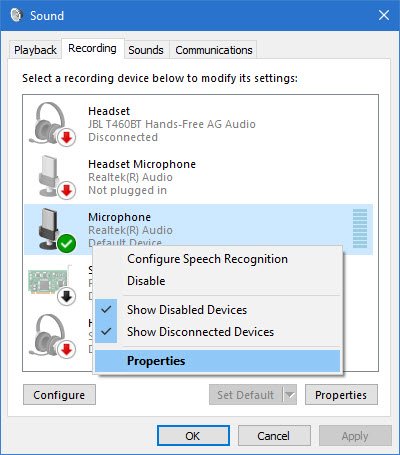
Luego, en la ventana Propiedades del micrófono(Microphone Properties) , desde la pestaña 'General', cambie a la pestaña 'Niveles' y ajuste el nivel de impulso.
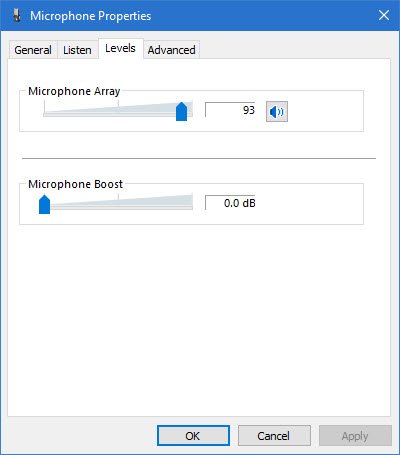
De forma predeterminada, el nivel se establece en 0,0 dB. Puede ajustarlo hasta +40 dB utilizando el control deslizante proporcionado.
Asegúrese de llevar a cabo el proceso durante su conversación para que reciba la retroalimentación del otro extremo de inmediato. Esto también le dirá si los ajustes realizados son apropiados o no.
Niveles de volumen del micrófono demasiado bajos
En casos raros, se ha observado que aumentar el volumen del micrófono puede no resolver su problema. Si es así, seleccione la pestaña 'Avanzado' de la ventana 'Propiedades del micrófono' en lugar de 'Niveles' y desmarque la opción que dice ' Permitir que la aplicación tome el control ejecutivo de este dispositivo(Allow application to take executive control of this device) '.
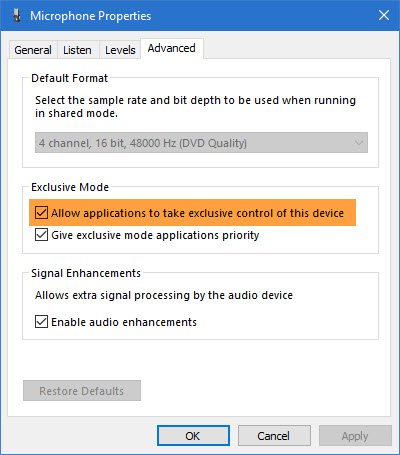
Opción de refuerzo de(Boost) micrófono no disponible
Las funciones de audio(Audio) dependen del conjunto de chips y los controladores instalados. Si no ve la opción Boost , puede intentar lo siguiente:
- Cambia el puerto para conectar el Micrófono
- Ejecute el solucionador de problemas de grabación de audio
- Actualizar controladores : la actualización de los controladores de sonido(Sound) , micrófono(Microphone) y audio ayudará. Si es un conjunto de chips Realtek , puede obtener los controladores actualizados de Realtek .
¿Por qué mi computadora no detecta mi micrófono?
Vaya a Start > Settings > System > Sound . En Entrada(Input) , vaya a Elija su dispositivo de entrada, luego seleccione Propiedades del (Properties)dispositivo(Device) . En la pestaña Niveles de la ventana (Levels)Propiedades del micrófono(Microphone Properties) , puede ajustar los controles deslizantes Micrófono(Microphone) y Amplificación(Microphone Boost) del micrófono según sea necesario y luego seleccionar Aceptar.
¿Cómo subo el volumen del micrófono en Zoom ?
Si desea ajustar el volumen durante su reunión en Zoom , seleccione la flecha junto al ícono del micrófono para Mute/ Unmute y seleccione Configuración(Audio Settings) de audio en el menú desplegable. Utilice los controles deslizantes para ajustar el volumen de su micrófono y altavoz seleccionados.
¿Cómo aumento el volumen de mi micrófono Windows 11/10?
Hay dos cosas que debe verificar para aumentar el volumen de su micrófono en una computadora con Windows 11/10 . El primero(First) es el nivel de volumen real. Puede usar el ícono de volumen en la barra de tareas(Taskbar) para hacerlo. El segundo es el ajuste de refuerzo de micrófono(Microphone Boost) . De forma predeterminada, está configurado en 0 dB en Windows 11/10 . Sin embargo, es posible configurarlo a +40 dB.
Leer: (Read: )su navegador impide el acceso a su micrófono: error de zoom.(Your browser is preventing access to your microphone – Zoom error.)
Related posts
Microphone no funciona en Microsoft Teams en Windows 10
Microphone no funciona en Windows 10
Skype Audio or Microphone no funciona en Windows 10
Fix Microphone no se conecta en Windows 11/10
Micrófono distorsionado y haciendo ruidos estáticos en Windows 10
Habilitar Network Connections mientras está en Modern Standby en Windows 10
Adjust su Monitor para una mejor screen resolution en Windows 10
Set Notepad++ como default editor para archivos .xml en Windows 11/10
Cómo crear un Radar Chart en Windows 11/10
Cómo cambiar el valor predeterminado Webcam en la computadora Windows 10
Cómo corregir Disk Signature Collision problem en Windows 10
¿Cómo probar Webcam en Windows 11/10? ¿Está funcionando?
Cómo usar Charmap and Eudcedit Herramientas incorporadas de Windows 10
Cómo usar Alarms and Clocks app de Windows 10
¿Qué es un PPS file? ¿Cómo convertir PPS a PDF en Windows 11/10?
El volumen de Windows 10 aumenta o disminuye automáticamente
Cómo mostrar Details pane en File Explorer en Windows 10
Microsoft Edge Browser Tips and Tricks para Windows 10
Cómo agregar un Trusted Site en Windows 10
Zoom Microphone que no trabaja en Windows 10
